Abonnenten: Abonnentenverwaltung
Diese Übersicht zeigt alle Abonnenten Ihres Accounts an.
Die Anzeige lässt sich auf drei Arten filtern, die sich auch kombinieren lassen:
- Suche: Geben Sie einen Suchbegriff ein, um eine Volltextsuche in allen Abonnentenfeldern durchzuführen. Die zutreffenden Abonnenten werden angezeigt. Auch nach einer bestimmten Abonnenten-ID lässt sich suchen.
- Liste: Zeigt nur die Abonnenten dieser Abonnentenliste an.
- Zielgruppe: Zeigt nur die Abonnenten dieser Zielgruppe an. Hinweis: Sollten Sie an dieser Stelle einige Ihrer Zielgruppen vermissen, dann verfügt Ihr Account nicht über das Profiling-Recht. Das heißt, die personenbezogene Auswertung des Nutzerverhaltens ist untersagt und entsprechende Zielgruppen wie "hat geöffnet", "hat geklickt", "hat empfangen" werden an dieser Stelle nicht angeboten.
Um den Fokus auf die für Sie relevanten Abonnentenfelder zu behalten, lassen sich die angezeigten Spalten auswählen und in der Reihenfolge ändern. Klicken Sie dazu oben rechts auf den Button 'Spaltenauswahl'.
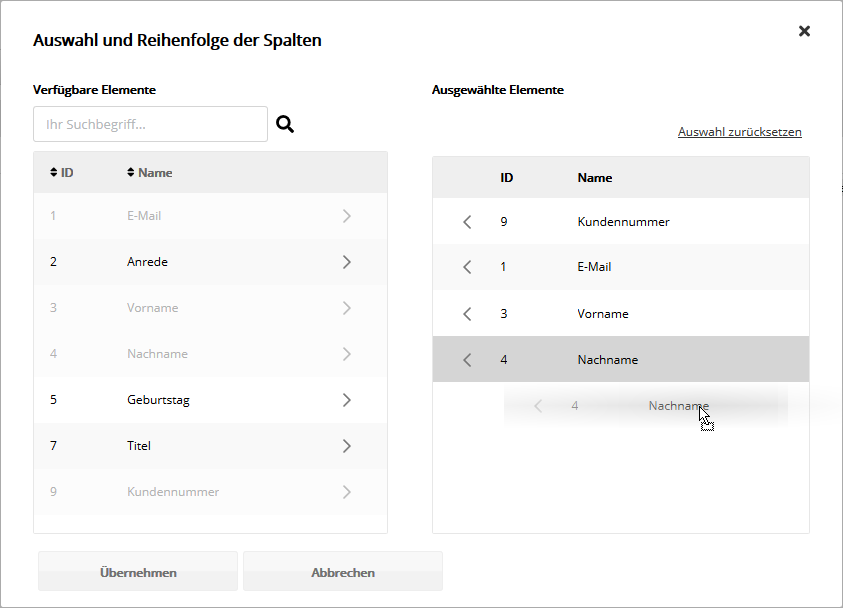
In der Übersicht können können Sie listenübergreifend Ihre Abonnenten ansehen, abmelden, bearbeiten, verschieben oder löschen.
Um die Listenzugehörigkeit eines Abonnenten zu ändern, klicken Sie zunächst auf das 'Bearbeiten-Symbol' des jeweiligen Abonnenten:
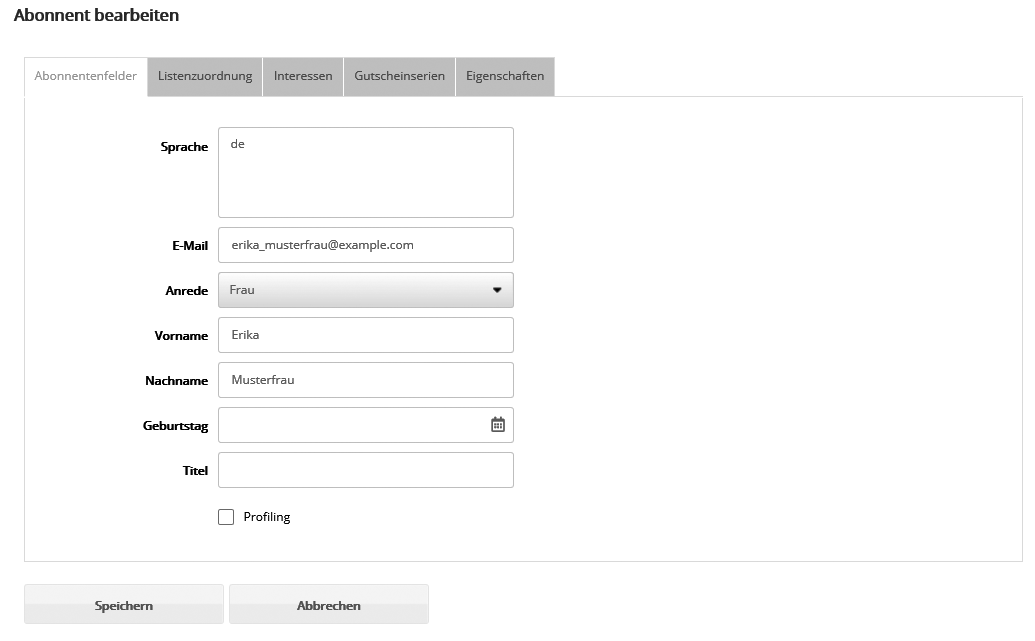
Im zweiten Reiter 'Listenzuordnung' können Sie Ihren Abonnenten nun in eine andere Liste verschieben. Klicken Sie dazu auf 'Listen hinzufügen', wählen Sie die gewünschte Liste aus und klicken Sie auf 'übernehmen'. Anschließend speichern Sie den Vorgang. Ihr Abonnent wurde erfolgreich verschoben.
